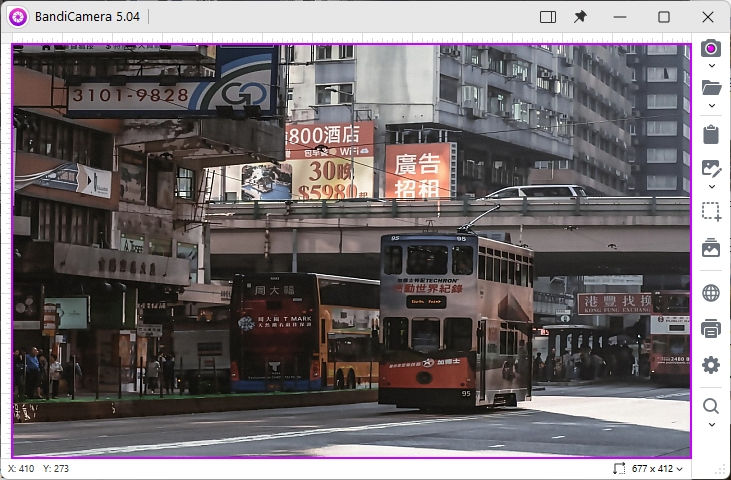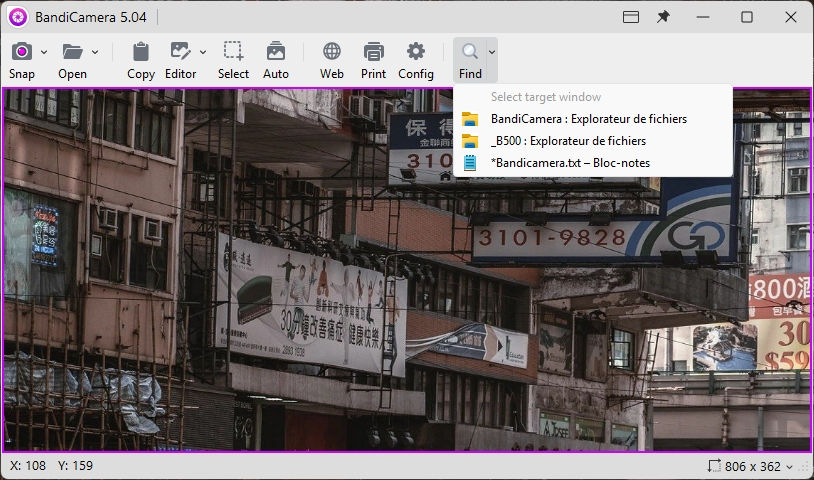Ataraxy joue des morceaux qui peuvent détendre votre esprit et vous aider à vous concentrer dans une activité ou simplement à vous endormir. Non seulement ses listes de lecture sont idéalement parfaites pour la méditation et pour les séances de travail qui nécessitent de la concentration.

Ataraxy propose une liste de lecture ininterrompue avec des morceaux spécialement conçus pour vous faire profiter d’un bon repos pendant que votre cerveau est choyé avec des sons apaisants et paisibles.
Il n’est pas nécessaire d’installer l’application : elle se lance d’un double-clic, révélant la fenêtre sur le thème noir, destinée à apporter une détente visuelle avec des gouttes de pluie numériques sur un fond entièrement noir.

En cliquant dessus, vous découvrirez le menu principal mais, à part cela, l’interface graphique est aussi simple que possible, pour instiller une sensation de détente.

Accédez à un large éventail de titres classés par genre, offrant une atmosphère calme et paisible. (Ne vous attendez pas avoir un son des plus tonitruant, tout est dans la légèreté )

Choisissez le mode de lecture qui vous convient le mieux, l’ambiance souhaitée et profitez d’une lecture aléatoire continue entourée d’effets apaisants.
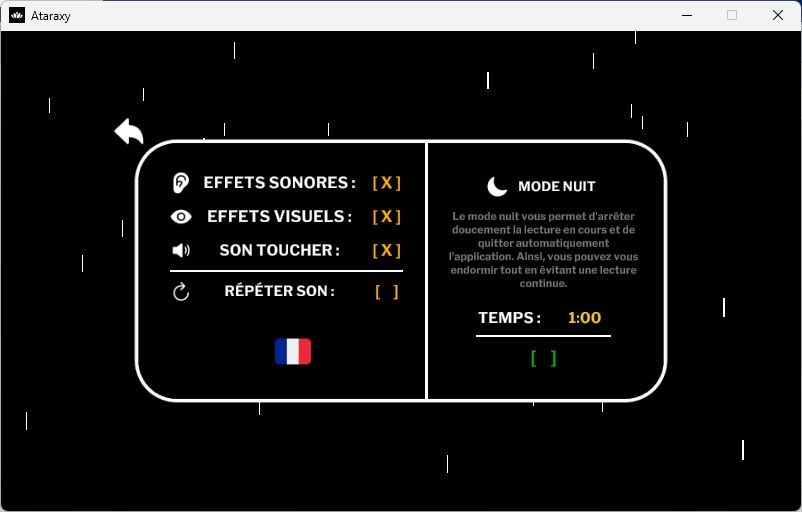
Utilisez diverses options pour rendre la lecture fluide et automatique sans interruption. Chaque morceau de musique a été spécifiquement sélectionné et trié pour vous donner le repos que vous méritez.

De plus la lecture peut être programmée pour s’arrêter au bout d’une ou deux heures, laissant votre cerveau se reposer complètement en silence.
Le titre de la musique en cours peut être affiché dans la fenêtre principale et ...
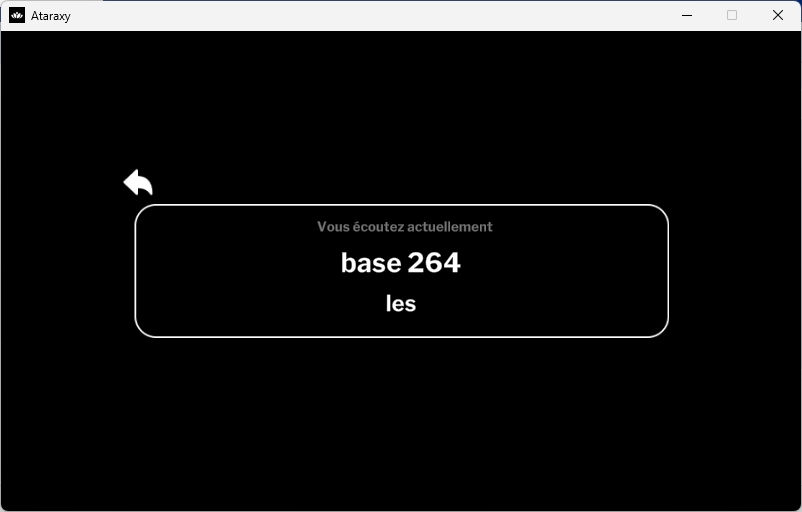
..bien qu’il n’y ait pas de commandes de lecture comme dans un lecteur de musique ordinaire, vous pouvez choisir de sauter une musique si vous ne l’aimez pas.

Et pour satisfaire le plus grand nombre il est possible sur le site du développeur d'installer Ataraxy sur d'autres systèmes d'exploitation et toujours en version portable.
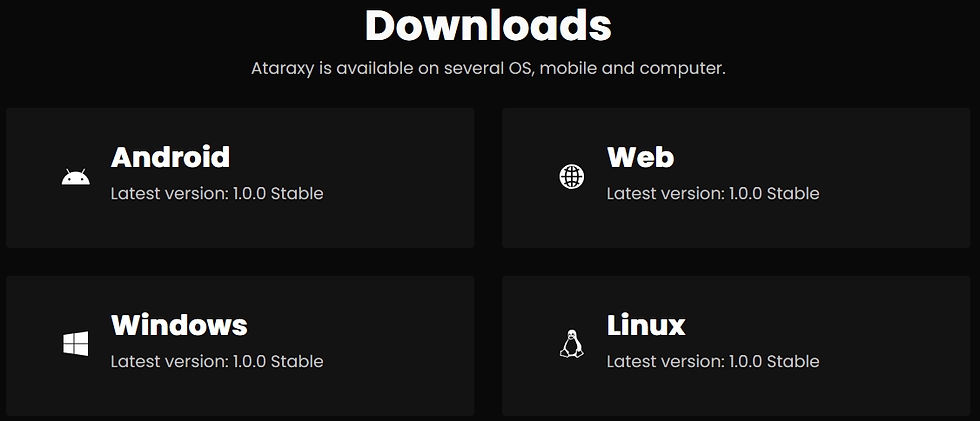
-----------------------------------------------------------------------------------------
Téléchargement : Ataraxy (version Windows archive ZIP)
Page officielle : Ataraxy